適用於 Windows 作業系統的 Cisco QuickVPN 安裝提示
有關顯示快速VPN安裝提示的影片,請訪問http://youtu.be/hHu2z6A78N8
目標
Cisco QuickVPN是專為遠端訪問網路而設計的免費軟體。它易於安裝在PC上,且易於管理。QuickVPN與Windows作業系統(32位和64位版本)相容。為了使QuickVPN正常工作,必須檢查一組要求以確保VPN與網路的連線。
本文說明讓 QuickVPN 順利執行的需求和提示,以及解釋 QuickVPN 如何取得您網路的存取權。
適用裝置
· RV215W
· RV110W
· RV180/RV180W
· RV120W
· RV220W
· RV016
· RV042/RV042G
· RV082
· RVS4000
· SA520/SA520W
· SA540
· WRV200
· WRV210
· WRVS4400N
· Windows XP、Windows Vista、Windows 7
QuickVPN流程
以下說明了QuickVPN在您的電腦中如何運行,以及為什麼在嘗試運行QuickVPN之前滿足要求非常重要。
1.客戶端使用SSL(安全套接字層)連線到路由器。連線使用埠號443或60443(取決於路由器上的VPN配置)並查詢證書。有關詳細資訊,請參閱路由器要求部分。
注意:如果您使用證書,請確保證書已儲存在電腦中。否則,當出現證書警告消息時,請按一下No以不使用證書。
2.客戶端使用者名稱和密碼由路由器進行身份驗證。一旦使用者通過身份驗證,就會建立IPSec隧道。
注意:如果您無法登入到VPN,您將收到一條錯誤消息。
3.客戶端向路由器的內部IP地址傳送ICMP回應請求資料包。路由器會使用ICMP回應回覆封包回覆。其目的是在兩端之間建立連線。這就是您需要確保(取決於您的作業系統)設定ICMP正確要求的原因。有關詳細資訊,請參閱Windows Vista/Windows 7作業系統要求一節。
注意:如果連線失敗,您將收到「遠端網關未響應」錯誤消息。
路由器要求
下面是您的小型企業路由器必須滿足的要求清單。
·必須為埠443和443啟用遠端管60443。
·使用者必須建立和啟用VPN隧道。
·使用者名稱和密碼均區分大小寫,並且必須在連線的兩端匹配。
·每個使用者帳戶只允許一個連線。
·本地網路子網必須與遠端網路子網不同。
·如果使用證書,則證書檔案需要儲存在電腦的QuickVPN客戶端資料夾中。
Windows Vista/Windows 7作業系統要求
步驟 1.如果您的電腦具有Windows Vista,則必須安裝Windows 7的Service Pack 2或Vista Service Pack 2相容性。要檢查此項,請選擇「開始」>「電腦系統屬性」。如果您的電腦具有Windows 7,則跳過此步驟。
注意:對於Windows Vista,如果您尚未安裝Service Pack,請選擇開始>所有程式> Windows更新以更新您的系統。
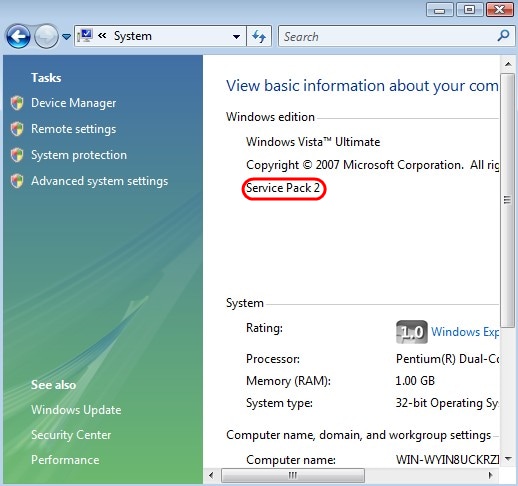
步驟 2.必須開啟Windows防火牆。若要檢查此項,請選擇「開始」>「控制面板」>「系統和安全」>「Windows防火牆」。
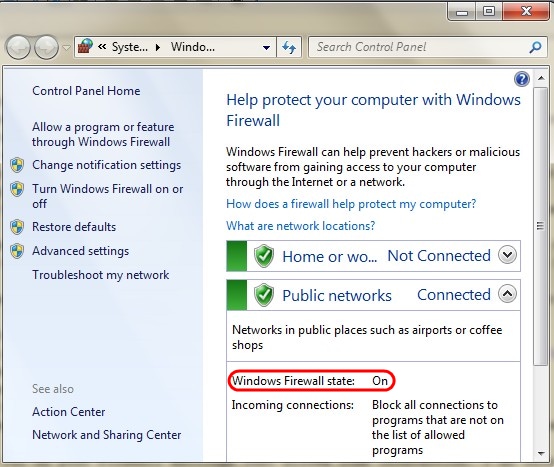
步驟 3.必須建立規則以允許ICMP(網際網路控制消息協定)資料包傳輸。為此,請選擇「開始」>「控制面板」>「系統和安全」>「Windows防火牆」>「高級設定」。「Windows Firewall with Advanced Security」視窗開啟:
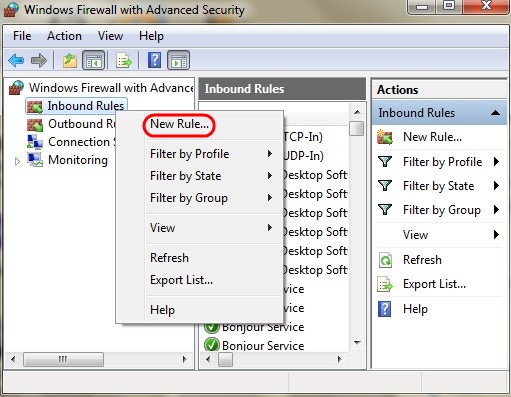
步驟 4.按一下右鍵Inbound Rules,然後選擇New Rule。將開啟新建入站規則嚮導頁面:
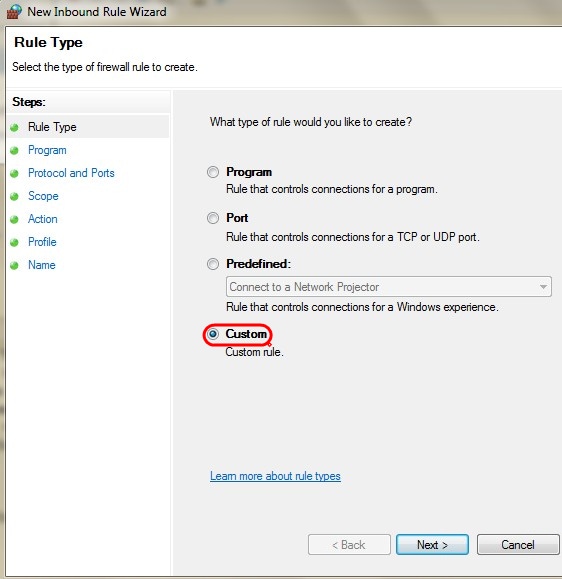
步驟 5.按一下Custom以建立自定義規則。
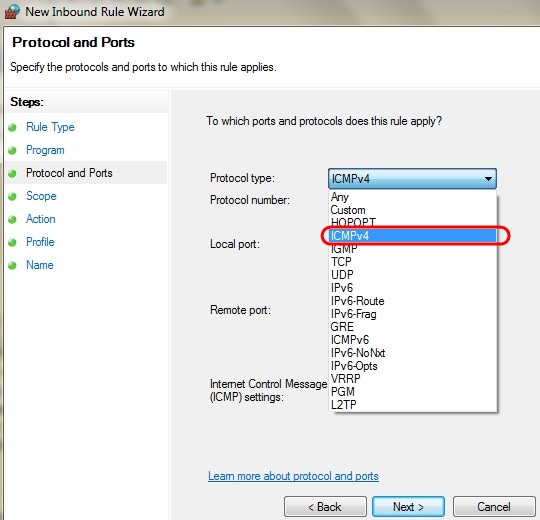
步驟 6.在「Protocol Type」下拉選單中,選擇ICMPv4。
註:其他欄位可以保留為預設配置。
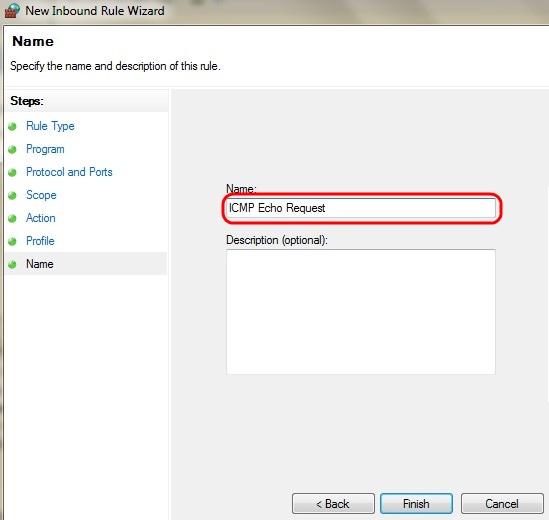
步驟 7.在Name欄位中,輸入描述此規則的名稱。
步驟 8.按一下「Finish」(結束)。
步驟 9.您必須運行IPSec服務。要選中此項,請按一下Start,然後在Search Programs and Files欄位中輸入msconfig。System Configuration視窗開啟:
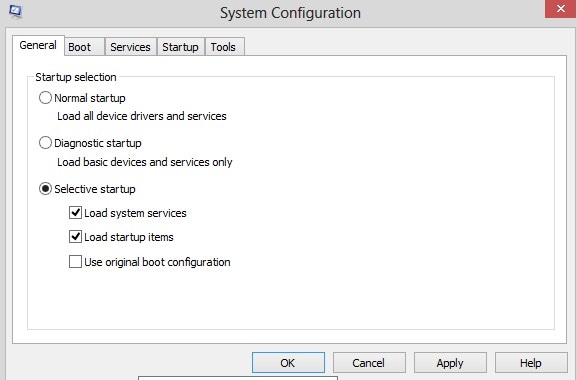
步驟 10.按一下Services頁籤以確保IPSec Policy Agent已啟用。如果未啟用,請選中IPSec Policy Agent覈取方塊以允許IPSec服務。
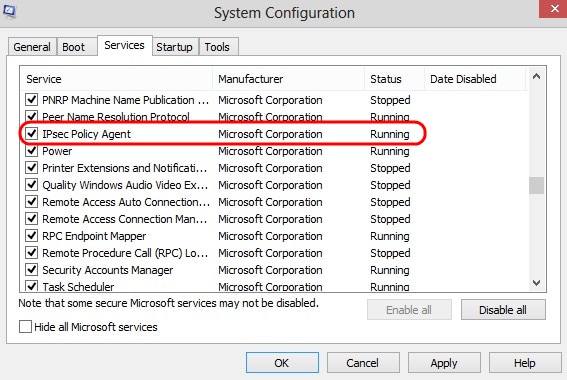
步驟 11.按一下「Apply」以儲存設定。
修訂記錄
| 修訂 | 發佈日期 | 意見 |
|---|---|---|
1.0 |
11-Dec-2018 |
初始版本 |
 意見
意見